?wps文稿設置表格標題格式的教程
時間:2023-05-10 08:58:27作者:極光下載站人氣:81
在wps軟件中用戶可以編輯不同種類的辦公軟件,因為wps軟件的功能有著其它熱門辦公軟件的支持,所以給用戶提供了編輯word文檔、excel表格以及ppt演示文稿等文件的編輯權利,讓用戶可以實現一個軟件編輯多種文件的設想,用戶在wps軟件中編輯演示文稿時,會發現其中的功能是很強大的,用戶可以根據自己的需求在頁面上插入需要的元素,最近就有用戶問到wps文檔怎么設置表格標題格式的問題,這個問題其實很好解決,用戶直接在頁面上插入表格后,在第一行中輸入文字并合并單元格即可設置成功,詳細的操作過程是怎樣的呢,接下來就讓小編來向大家分享一下wps文稿設置表格標題格式的方法步驟吧,希望用戶能夠喜歡。
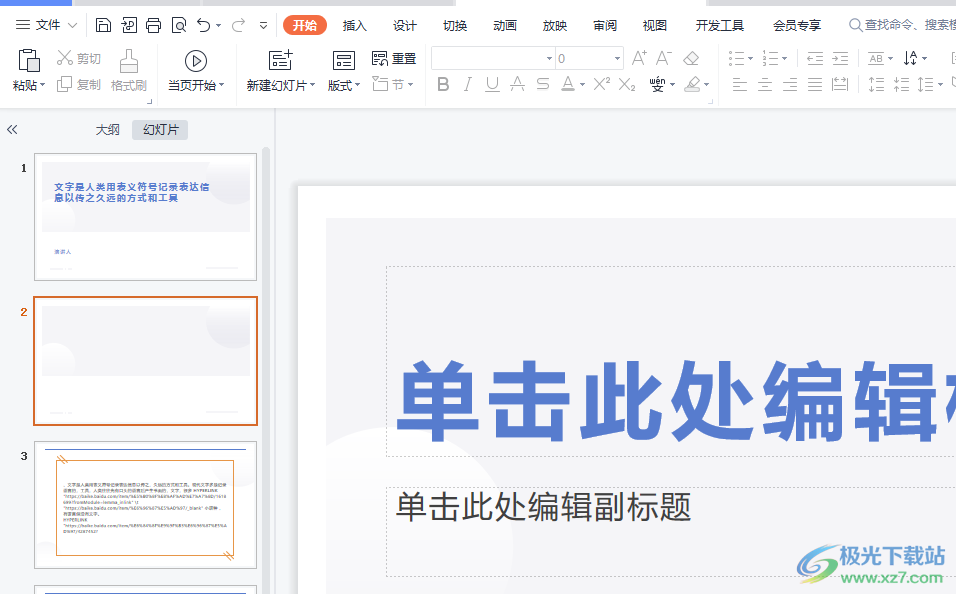
方法步驟
1.用戶在電腦桌面上打開wps軟件,并來到演示文稿的編輯頁面上來進行設置
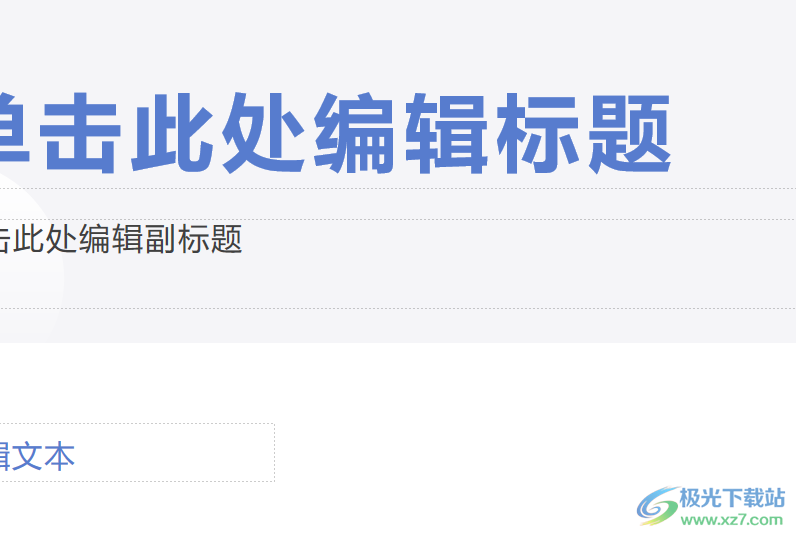
2.接著在頁面上方的菜單欄中點擊插入選項,將會顯示出相關的選項卡,用戶選擇表格選項

3.這時在拓展出來的下拉菜單中,用戶需要在繪圖板塊中設置好表格行數和列數
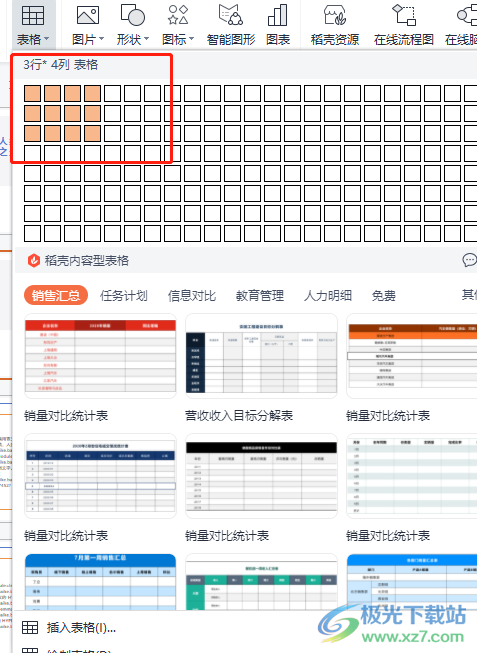
4.成功在頁面上插入表格后,用戶在首行的任意單元格中輸入文字并將首行全選中
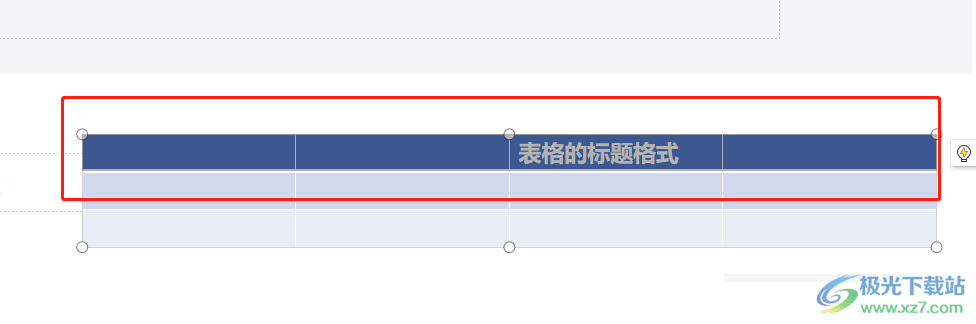
5.隨后在頁面上方的菜單欄中用戶點擊表格工具,將會切換出相關的選項卡,用戶選擇合并單元格選項
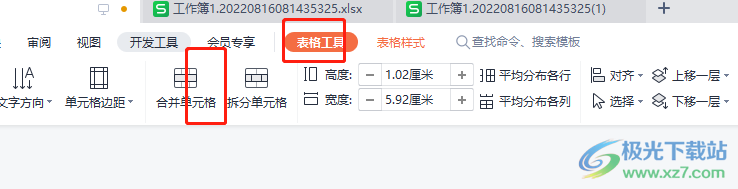
6.還需要用戶繼續在表格工具選項卡中點擊居中對齊圖標來設置標題格式,用戶還可以根據自己的喜歡來設置標題的牙顏色、加粗、傾斜或是字號等

7.最后用戶回到編輯頁面上,就可以看到表格中的標題已經設置完成了,效果如圖所示
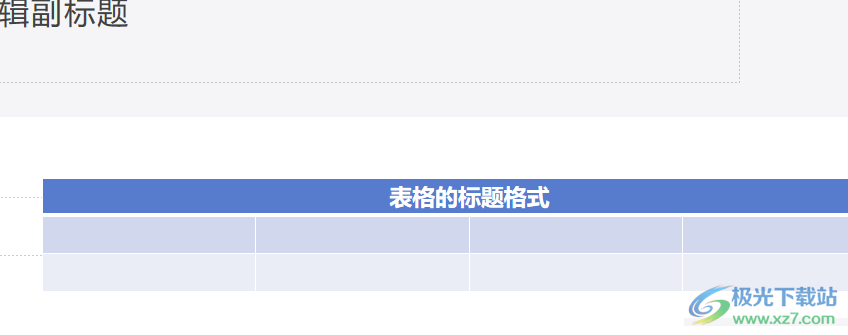
wps軟件給用戶帶來了許多的便利,并且深受用戶的喜愛,在編輯演示文稿時,用戶有時會在頁面上插入表格來顯示數據關系,但是用戶想對表格標題格式進行設置,這就需要用戶在首行處的任意單元格中輸入標題,接著合并首行單元格并將文字居中對齊即可設置成功,方法簡單易懂,大家快來看看吧。

大小:240.07 MB版本:v12.1.0.18608環境:WinAll
- 進入下載
相關推薦
相關下載
熱門閱覽
- 1百度網盤分享密碼暴力破解方法,怎么破解百度網盤加密鏈接
- 2keyshot6破解安裝步驟-keyshot6破解安裝教程
- 3apktool手機版使用教程-apktool使用方法
- 4mac版steam怎么設置中文 steam mac版設置中文教程
- 5抖音推薦怎么設置頁面?抖音推薦界面重新設置教程
- 6電腦怎么開啟VT 如何開啟VT的詳細教程!
- 7掌上英雄聯盟怎么注銷賬號?掌上英雄聯盟怎么退出登錄
- 8rar文件怎么打開?如何打開rar格式文件
- 9掌上wegame怎么查別人戰績?掌上wegame怎么看別人英雄聯盟戰績
- 10qq郵箱格式怎么寫?qq郵箱格式是什么樣的以及注冊英文郵箱的方法
- 11怎么安裝會聲會影x7?會聲會影x7安裝教程
- 12Word文檔中輕松實現兩行對齊?word文檔兩行文字怎么對齊?
網友評論